华为手环添加加密门禁卡 华为手环添加加密门禁卡怎么设置
Posted
tags:
篇首语:本文由小常识网(cha138.com)小编为大家整理,主要介绍了华为手环添加加密门禁卡 华为手环添加加密门禁卡怎么设置相关的知识,希望对你有一定的参考价值。
参考技术A 1、工具准备:要复制的加密门禁卡A,uid或者cuid卡B,电脑,解密设备,nfc手环。2、正式开始:
(1)首先用解密设备读出原卡A,一般一键解密,找到一键解码即可。解密软件基本上都是大同小异,找类似按钮就行。
(2)取下原卡。放上卡B,写入cuid或者uid。写入成功后,不要动,格式化卡或者清除m1【不同软件的叫法不同】,注意,格式化的是卡B不是原卡。
(3)用手环或者手机模拟已经格式化的卡B等待提示模拟成功。
把刚才模拟的卡设置为默认卡。然后放在解密设备上。点击写入普卡,或者写入M1卡【M1卡就是普卡】写入成功。
(4)模拟完成,去门禁实验。
3、总结:解码原卡A-----写入白卡B-----格式化卡B----手环复制卡B----把数据写入手环。
小米手环7模拟加密门禁卡
一、工具准备
- 硬件:
- 小米手环7
- cuid卡
- pn532
- 待破解加密门禁卡

- 软件:
- MifareOne Tool
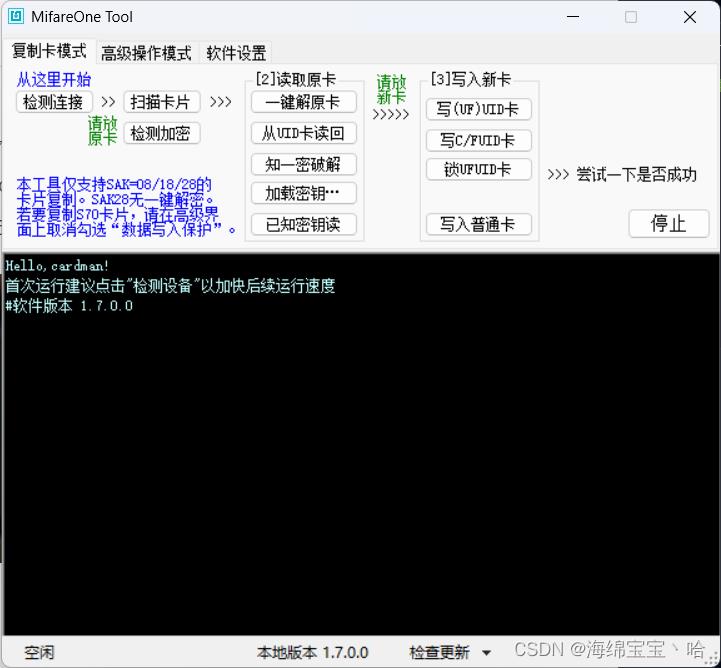
- NFC上位机
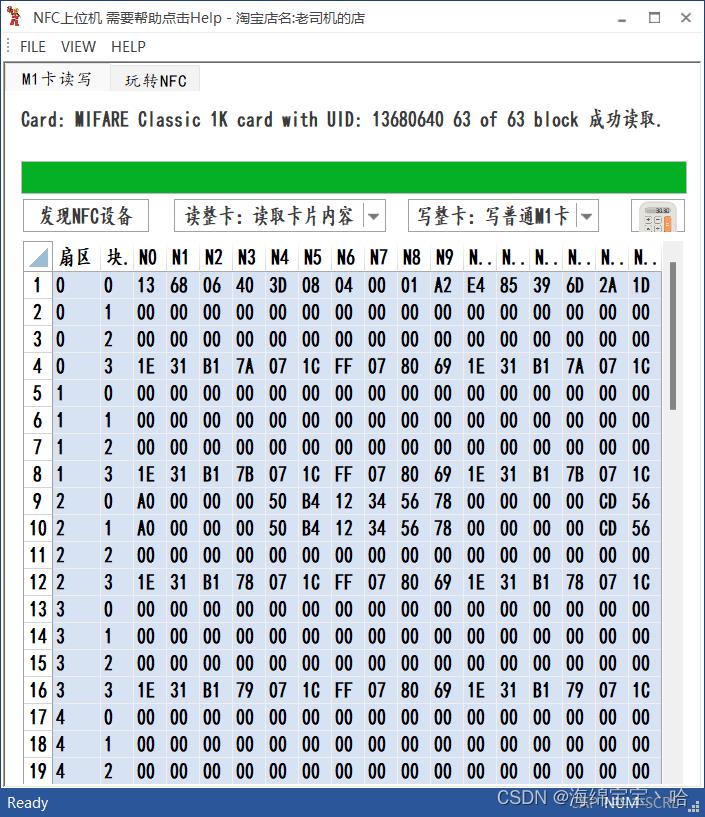
- IC客栈-M1卡格式转换工具

- MifareOne Tool
二、破解加密卡
-
将带破解加密门禁卡放到pn532上。

-
打开MifareOne Tool依次点击如下:
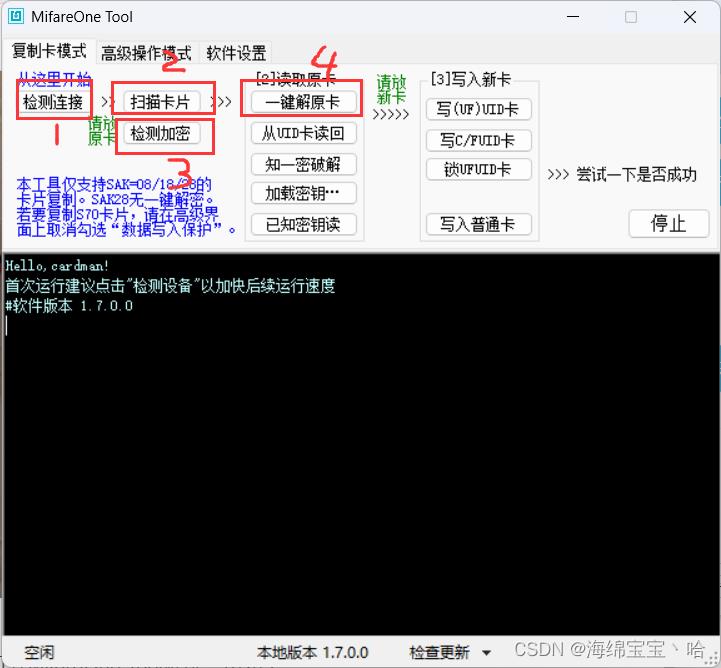
-
待破解完成后,保存原卡密钥为“ 加密.dump ”

三、模拟加密卡0扇区信息到cuid空卡
-
将加密.dump文件拖入到,M1卡格式转换工具中,得到txt格式加密文件
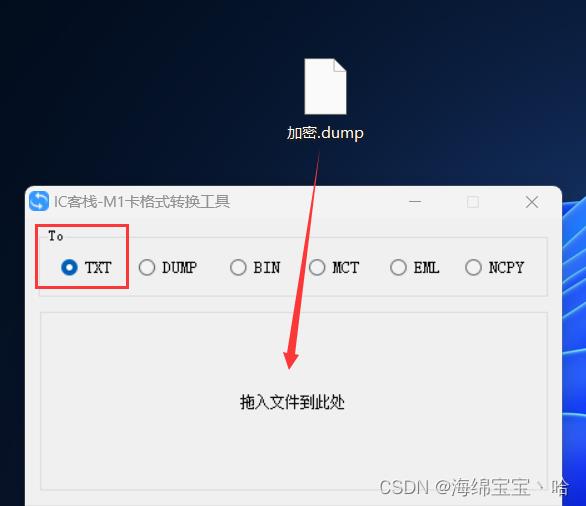
-
复制0区块这一整行数据(复制完成后,即可删除加密.txt文件)
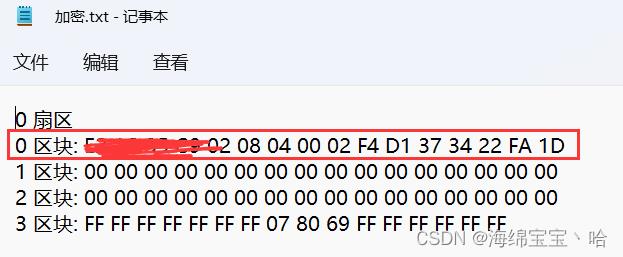
-
打开MifareOne Tool工具,点击Hex编辑器
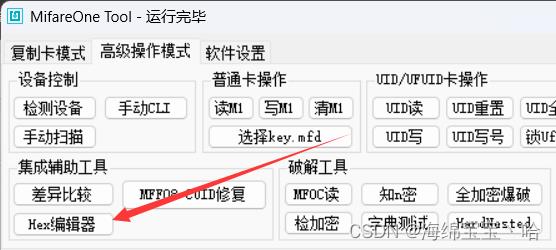
-
点击文件,然后点击新建,最后另存为“模拟cuid.dump”
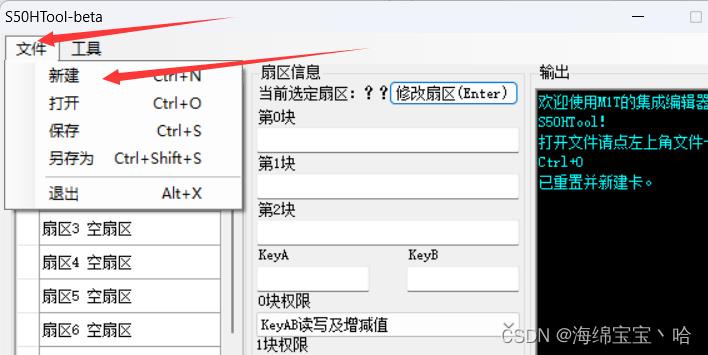

-
将模拟cuid.dump文件拖入M1卡格式转换工具,得到模拟cuid.txt文件(此时可以删除模拟cuid.dump这个文件)

-
打开模拟cuid.txt文件,将刚刚复制的0区块那一行数据,代替cuid.txt文件0区块第一行数据

-
将cuid.txt文件拖入到M1卡格式转换工具,在将其转换成dump格式文件(转换完成后,即可删除模拟cuid.txt文件)
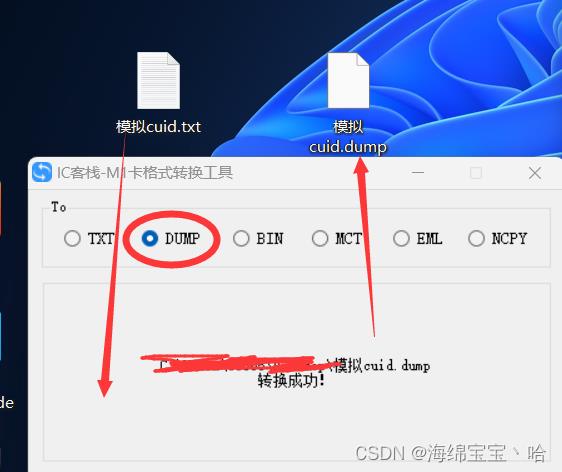
-
把空白cuid卡放到pn532上,并打开NFC上位机,点击读卡

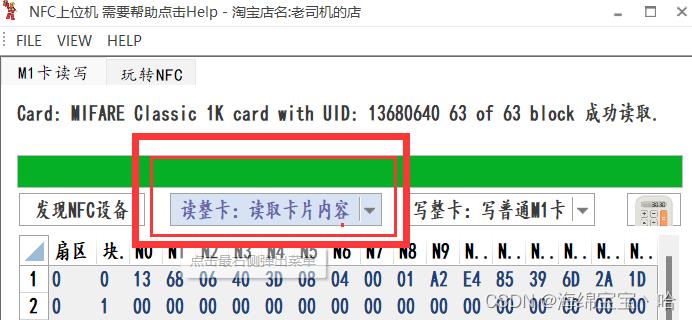
-
点击写整卡:写普通M1卡按钮,选择刚刚转换的模拟cuid.dump文件,并写入

三、将带有0扇区信息的cuid卡模拟到小米手环7
- 选择非加密卡信息模拟


四、将加密.dump信息刷入小米手环7
- 将小米手环7放到pn532上

- 打开NFC上位机点击读取卡
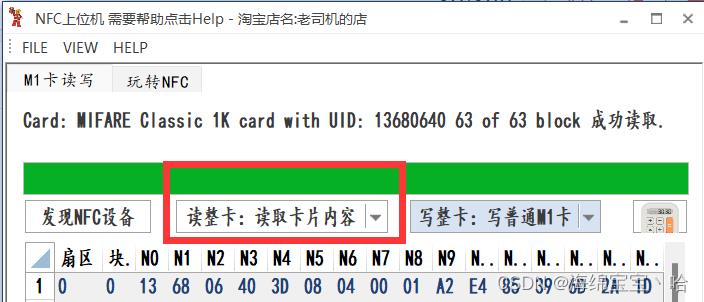
- 读卡成功后,点击写整卡,选择加密.dump文件,写入即可完成
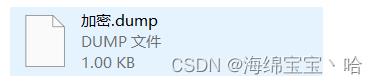
五、验证是否成功
- 继上一步骤,写入完成后(小米手环7放在pn532上),点击读整卡,读取完成后,点击如下小三角,并点击是,保存为"手环.dump"
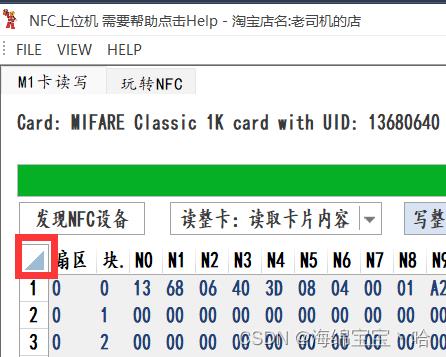
- 打开MifareOne Tool工具,点击差异比较
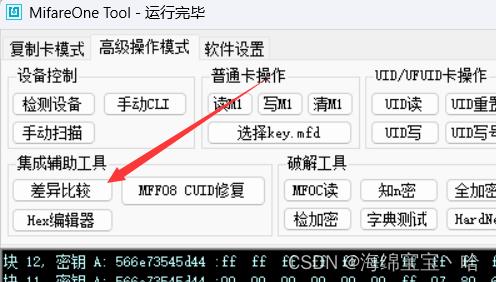
- 依次选择加密.dump以及手环.dump文件放入到如下A和B中,最后点击比较按钮
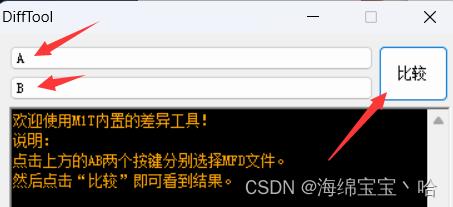
- 如果没有区别,那就模拟完成了,如果是有区别,可能是中间步骤出错,可以再来一遍。

注意:本帖只用于技术交流,禁止用于非法用途,若用于非法用途,本帖作者概不负责。
以上是关于华为手环添加加密门禁卡 华为手环添加加密门禁卡怎么设置的主要内容,如果未能解决你的问题,请参考以下文章